JavaScript - Eventi del Mouse
Ciao a tutti, futuri programmatori! Oggi esploreremo il mondo affascinante degli eventi del mouse in JavaScript. Come il vostro amico insegnante di computer del vicinato, sono entusiasta di guidarvi in questo viaggio. Credetemi, alla fine di questo tutorial, gestirete gli eventi del mouse come un professionista!
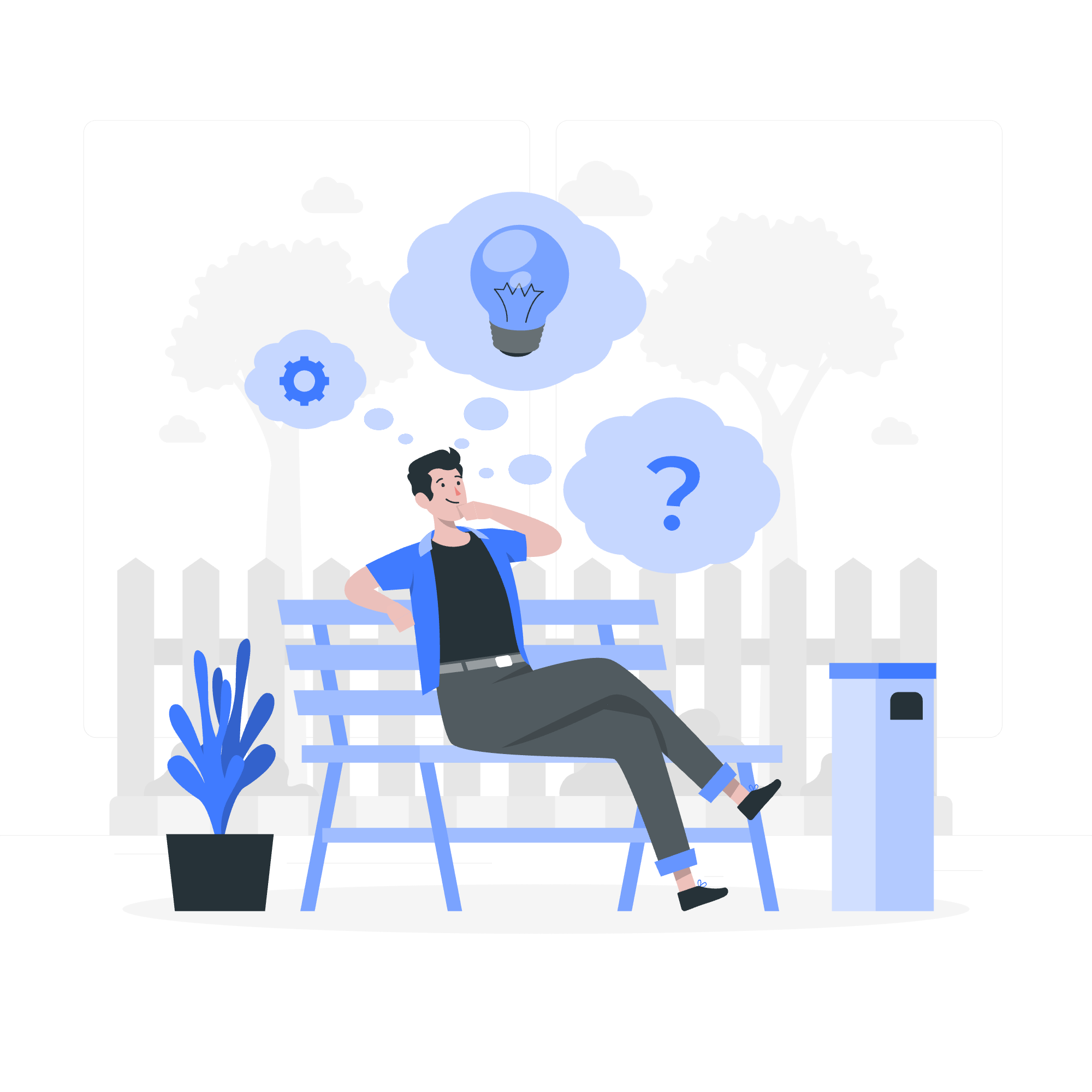
Eventi del Mouse Comuni
Prima di immergerci nel codice, esaminiamo alcuni degli eventi del mouse più comuni in JavaScript. Pensate a questi come diversi modi in cui il computer capire come interagite con il mouse:
| Evento | Descrizione |
|---|---|
| click | Si verifica quando il mouse fa clic su un elemento |
| dblclick | Si verifica quando il mouse fa doppioclic su un elemento |
| mousedown | Si verifica quando un pulsante del mouse viene premuto su un elemento |
| mouseup | Si verifica quando un pulsante del mouse viene rilasciato sopra un elemento |
| mousemove | Si verifica quando il puntatore del mouse si muove mentre è sopra un elemento |
| wheel | Si verifica quando la rotella del mouse si muove verso l'alto o verso il basso sopra un elemento |
Ora, esploriamo ciascuno di questi eventi con alcuni esempi pratici!
Esempio: Evento Click
Iniziamo con l'evento più basilare e comune: l'evento click.
<button id="myButton">Clicca qui!</button>
<script>
let button = document.getElementById('myButton');
button.addEventListener('click', function() {
alert('Pulsante cliccato!');
});
</script>In questo esempio, stiamo dicendo a JavaScript di ascoltare un clic sul nostro pulsante. Quando percepisce il clic (come un cane che sente un fischio), entra in azione e mostra un alert.
Ecco cosa accade passo per passo:
- Prendiamo il nostro pulsante usando
document.getElementById('myButton'). - Aggiungiamo un listener per l'evento al pulsante usando
addEventListener. - Gli diciamo di ascoltare un evento 'click'.
- Quando si verifica un clic, esegue la funzione che abbiamo fornito, che mostra un alert.
Provalo! È come magia, ma in realtà è solo JavaScript che fa il suo lavoro.
Esempio: Evento Doppioclic
Ora, alziamo la posta con un evento doppioclic. È come un clic, ma due volte tanto!
<p id="myParagraph">Fai doppioclic su di me per cambiare il mio colore!</p>
<script>
let paragraph = document.getElementById('myParagraph');
paragraph.addEventListener('dblclick', function() {
this.style.color = getRandomColor();
});
function getRandomColor() {
let letters = '0123456789ABCDEF';
let color = '#';
for (let i = 0; i < 6; i++) {
color += letters[Math.floor(Math.random() * 16)];
}
return color;
}
</script>In questo piccolo esempio divertente, fare doppioclic sul paragrafo cambia il suo colore in uno casuale. È come un camaleonte, ma più cool perché sei tu a controllare!
La funzione getRandomColor è il nostro piccolo mago dei colori. Genera un colore casuale ogni volta che viene chiamato. Non preoccupatevi troppo dei suoi interni per ora - basta sapere che ci dà un colore casuale.
Esempio: Eventi Mouse Down e Mouse Up
Ora, esaminiamo gli eventi mousedown e mouseup. Questi sono come lo yin e yang degli eventi del mouse.
<div id="myBox" style="width: 100px; height: 100px; background-color: blue;"></div>
<script>
let box = document.getElementById('myBox');
box.addEventListener('mousedown', function() {
this.style.backgroundColor = 'red';
});
box.addEventListener('mouseup', function() {
this.style.backgroundColor = 'blue';
});
</script>In questo esempio, la nostra casella diventa rossa quando premi il pulsante del mouse su di essa, e torna blu quando rilasci il pulsante. È come uno di quei giocattoli anti-stress, ma digitale!
Esempio: Evento Mouse Move
L'evento mousemove viene attivato ogni volta che il mouse si muove sopra un elemento. È come seguire un mouse in un labirinto, ma meno kitsch.
<div id="mouseTracker" style="width: 300px; height: 200px; border: 1px solid black;">
<p>Sposta il mouse qui dentro!</p>
<p id="coordinates"></p>
</div>
<script>
let tracker = document.getElementById('mouseTracker');
let coordDisplay = document.getElementById('coordinates');
tracker.addEventListener('mousemove', function(event) {
let x = event.clientX - tracker.offsetLeft;
let y = event.clientY - tracker.offsetTop;
coordDisplay.textContent = `X: ${x}, Y: ${y}`;
});
</script>Questo esempio crea una piccola area di tracciamento del mouse. Mentre sposti il mouse all'interno della casella, mostra le coordinate. È come essere il capitano di una piccola nave mouse, navigando attraverso un mare di pixel!
Esempio: Evento Wheel
Ultimo ma non meno importante, esaminiamo l'evento wheel. Questo evento viene attivato quando usi la rotella del mouse.
<div id="wheelDemo" style="width: 200px; height: 200px; background-color: yellow; overflow: auto;">
<p style="height: 1000px;">Scorri usando la rotella del mouse!</p>
</div>
<script>
let wheelArea = document.getElementById('wheelDemo');
wheelArea.addEventListener('wheel', function(event) {
event.preventDefault(); // Impedisci il comportamento di scorrimento predefinito
this.scrollTop += event.deltaY;
if (this.scrollTop > 0) {
this.style.backgroundColor = `rgb(255, ${255 - this.scrollTop}, 0)`;
}
});
</script>In questo esempio, mentre scorri la rotella, il colore di sfondo cambia da giallo a rosso. È come un tramonto, ma controllato dalla tua rotella del mouse!
event.deltaY ci dà la quantità di scorrimento verticale. Usiamo questo per sia scorrere il contenuto che cambiare il colore.
E вот è tutto, gente! Abbiamo viaggiato attraverso il paese degli eventi del mouse in JavaScript. Ricorda, la pratica rende perfetti, quindi non aver paura di sperimentare con questi eventi. Prima di sapere, sarai creare esperienze web interattive che faranno dire ai tuoi utenti "Wow, come hanno fatto quello?".
Buon coding, e possa il tuo mouse sempre cliccare nel giusto modo!
Credits: Image by storyset
